Ви-Фи не ради на лаптопу. Шта да радим?
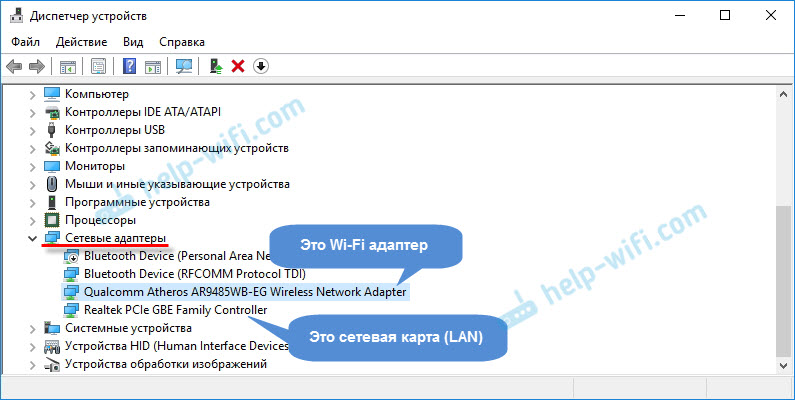
- 3902
- 901
- Levi Block
Ви-Фи не ради на лаптопу. Шта да радим?
Врло често морам да одговарам на питања, повезани су са различитим проблемима који се могу приметити у процесу повезивања на бежичне мреже. Када бежични интернет не ради на лаптопу. То је током процеса везе који корисници имају много проблема. Испада да је Ви-Фи возач на лаптопу није инсталиран, поставља се питање како да га укључите или како да исправи грешку која се појављује у процесу повезивања. Али чак и ако је све успешно повезано, тада их могу чекати на проблеме у облику недостатка приступа Интернету.
Одлучио сам да напишем један велики чланак у којем да прикупи решења свих најпопуларнијих проблема и грешака. Главни задатак је да се све опише на једноставном језику и да растављате све опције по тачкама и наравно писати о одлукама. Ово упутство је погодно за Виндовс 10, Виндовс 8 и Виндовс 7. По правилу, већина решења се не разликује у различитим верзијама оперативног система Виндовс. Што се тиче самог лаптопа, овде такође нема посебне разлике. Савети су погодни за моделе из АСУС-а, ХП, Леново, Дел, ДНС-а, па чак и за обичне стационарне рачунаре са Ви-Фи адаптерима.
На основу личног искуства, коментари на остале чланке и карактеристике оперативног система Виндовс идентификовао сам 4 главне проблеме који се могу сусрести приликом повезивања са Ви-Фи-ом на лаптопу. Мислим да је проблем због којих сте отишли на ову страницу, то је као једна од 4 бода:
- Пре свега, схватићемо шта да радимо у случају када је на лаптопу Ви-Фи не ради због потпуног одсуства било какве поставке бежичне мреже, Когда в сетевих подклучениа нет подклучениа "беспроводное сетевое соединение", или "беспроводнаа сеть" (Виндовс 10). Такође, када у менаџеру уређаја не постоји Ви-Фи адаптер.
- Онда сазнајемо зашто Лаптоп не види Ви-Фи мрежу. Можда постоји проблем када се икона везе прецртава са Црвеним крстом, натписом "Не постоје доступне везе". Размотрите различите начине који могу да садрже бежичну мрежу.
- Често постоје случајеви када Лаптоп види мрежу, али се не повезује на Ви-Фи. Када се повеже, појављује се грешка. Такође, овде ћу узети проблем када се приказују суседне мреже, али лаптоп не види кућну Ви-Фи мрежу.
- Па, да не оставимо проблем када Ви-Фи је повезан, али не ради на Интернету, А сајтови се не отварају. Обично икона бежичне мреже са жутим знаком узвика и са статусом "без приступа Интернету" или "Ограничена". Тачно, постоје случајеви када нема грешака и чини се да је све у реду, али тачно нема приступа Интернету.
Описао је решење свих ових проблема, надам се да ћу одговорити на питање што је више могуће: "Зашто Ви-Фи не ради на лаптопу". Сматраћемо скоро свим случајевима и проблемима који се могу сусрести у процесу повезивања са бежичним мрежама. Решавањем различитих проблема и грешака о којима ће се у овом чланку расправљати, већ сам написао одвојене, детаљније упутства. Даћу везе са њима током писања чланка.
Пре него што пређете неке врсте поставки, саветујем вам да видите упутства за повезивање са бежичним мрежама: Имамо упутства користећи Виндовс 7 и засебне упутства за Виндовс 10. Поготово ако то урадите први пут. Можда једноставно није разумео све нијансе.Ако не ради на повезивању, тада ћемо разумети.
Проверите присуство Ви-Фи адаптера и управљачког програма
Прво што вас саветујем да јесте да проверите рад Адаптера Ви-Фи-ја. Проверите да ли он ради, а возач је инсталиран на њему. У овој фази може доћи до два проблема:
- Сам адаптер је једноставно сломљен (слом за хардвер). То се догађа врло ретко.
- И веома популаран проблем - Није инсталиран возач Ви-Фи адаптер. Или инсталирани возач ради погрешно. Врло је често на новим лаптоповима или одмах Након инсталирања или поновне инсталације Виндовс-а. Ако Виндовс 10 умало увек аутоматски поставља возача на бежични адаптер (иако не ради увек), тада у претходним верзијама Виндовс-а то се мора извршити ручно. У једном од чланака већ сам написао зашто Ви-Фи не ради након поновне инсталације Виндовс-а.
Да бисте то проверили, само идите на менаџера уређаја. Може се наћи кроз претрагу. Или притисните комбинацију кључеве Вин + р, Унесите наредбу (можете копирати) Девмгмт.Магистар, И притисните ОК.
Одмах отворите картицу "Мрежни адаптери". Требало би да постоји адаптер у коме ће се у имену бити "бежично" или "Ви-Фи". Ово је адаптер кроз који се лаптоп повезује на Ви-Фи. Ако га имате, обратите пажњу на икону која је близу имена. Треба бити исти као у мојој екрани у наставку.
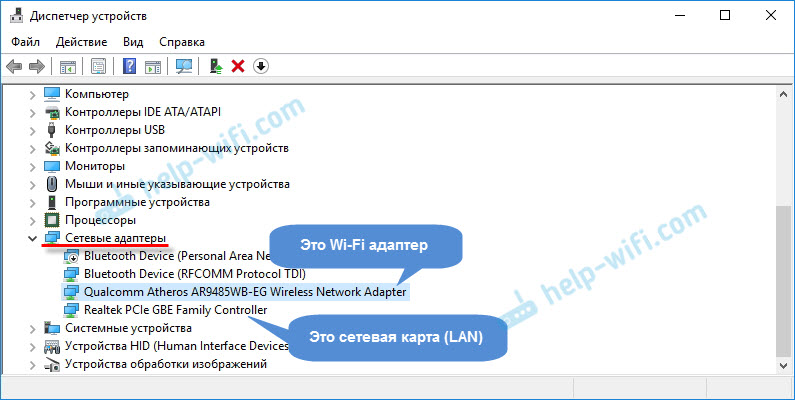
Ако нема бежичног адаптера:
- Ако имате само један адаптер, мрежну картицу (ЛАН), а не постоји бежични адаптер, а највјероватније то значи да морате да инсталирате управљачки програм.
Морате да пређете на место произвођача вашег лаптопа, пронађите сопствени модел тамо (најчешће кроз претрагу), идите на одељак за учитавање управљачких програма и преузмите управљачки програм бежичне мреже (ВЛАН) адаптера. Затим покрените инсталацију. У овом случају, чланак је користан за ажурирање (инсталацију) Ви-Фи управљачког програма Виндовс 10 и како инсталирати управљачки програм на Ви-Фи адаптеру у Виндовс 7. И одвојена упутства за инсталирање управљачких програма на АСУС лаптоповима.
Ако постоји бежични адаптер, али Ви-Фи не ради:
- Кликните на то десним дугметом миша и изаберите "Својства". Имајте на уму шта ће бити написано у прозору "Статус" ". Требало би да постоји натпис "Уређај функционише добро".
- Опет кликните на адаптер са десним дугметом миша и погледајте да ли постоји "употреба" предмета тамо. Ако јесте, изаберите га. Након тога, све би требало да заради.
- Покушајте да извршите акције о којима сам написала у чланку о решавању различитих проблема са покретачем бежичног адаптера на примеру Виндовс 10. Такође, можете покушати да вратите возача.
- Покушајте да кажете возачу (дао сам везе са упутствима изнад).
- Погледајте друга решења из овог члана који ћу написати у наставку.
Све почиње адаптером у управитељу уређаја. Ако он није тамо, тада неће бити адаптера "Бежичне мреже" у мрежним везама. Такође, у оперативном систему Виндовс 10 и Виндовс 8 неће бити дугмета и одсека Ви-Фи поставки.
Укључите Ви-Фи на лаптопу
У већини случајева сва решења овог проблема смањена су на једноставно укључивање Ви-Фи модула. Пошто се то може једноставно онемогућено. Можете да укључите бежичну везу на више начина. Активирајући бежични модул комбинацијом тастера или засебног прекидача на лаптопском тијелу или проверите и омогућите Ви-Фи у Виндовс поставки. Сада ћемо све то детаљно размотрити.
Ако је бежична мрежа на вашем лаптопу онемогућена, највјероватније ће то бити икона везе (у зависности од тога и где је модул искључен):
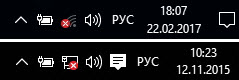
У оперативним системима Виндовс 7, икона ће изгледати мало другачије, али значење је исто.
И пре свега, вероватно вам саветујем да покушате да програмски укључите Ви-Фи. У подешавањима оперативног система.
Како то учинити у Виндовс 7
У оперативним системима Виндовс 7, као и у "осам" и у "десет", то можете учинити у мрежним везама. Идемо на "Мреже и потпуни приступни центар за приступ". Одатле прелазимо на "Промјена параметара адаптера". Не обраћајте пажњу да су снимак заслона направљени у оперативном систему Виндовс 10. У свим случајевима, акције ће бити исте.

У новом прозору морате да кликнете на адаптер "Бежична мрежна веза" или "Бежична мрежа" и изаберите "Укључи".
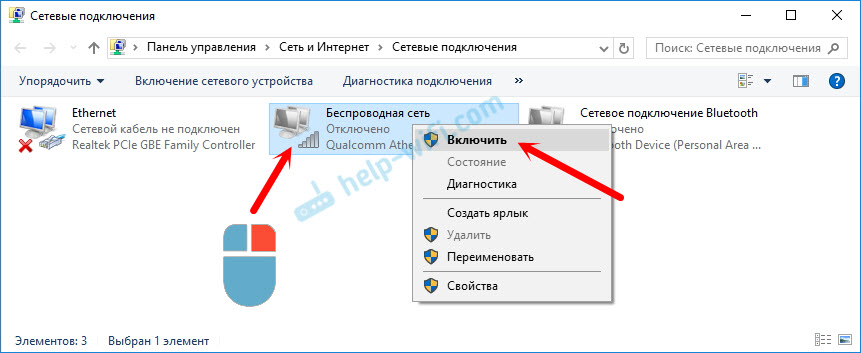
Након тога погледајте икону везе (на панелу за обавештавање). Ако се појавила жута звезда, то значи да лаптоп види доступне мреже и можете да се повежете на њих.
Ако немате бежични адаптер у прозору "Мрежне везе", највјероватнији је потребан управљачки програм није инсталиран. Треба га инсталирати. Ово можете да проверите у управитељу уређаја. Писао сам о овоме горе.Ако Ви-Фи не ради на лаптопу са Виндовс 10
Неколико засебних савета за Виндовс 10. Ако је омогућен адаптер "Бежични мрежни" (погледајте горњи снимак екрана), а лаптоп не види све мреже, а затим је Ви-Фи искључен дугметом или у параметрима. Хајде да проверимо. Само кликните на икону на панелу за обавештавање и на дугме "Ви-Фи" (ако је тамо).
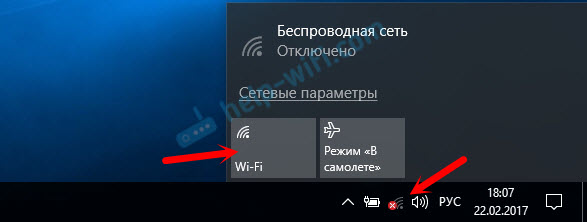
Или у параметрима. У одељку "Мрежа и Интернет".
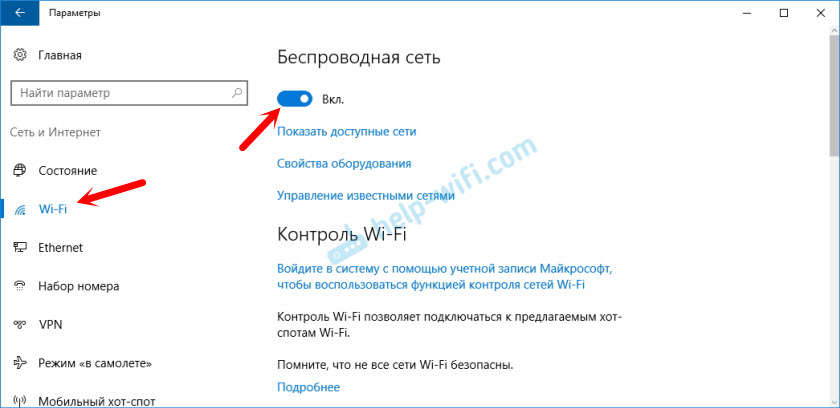
Па, ако имаш У подешавањима нема ових тастера и картица, Затим погледајте први одељак овог члана, или одвојено упутство: Како омогућити Ви-Фи у систему Виндовс 10, када не постоји Ви-Фи дугме и Грешка "није пронашао бежичне мреже на овом рачунару".
У оперативном систему Виндовс 8
Пре свега, проверите да ли је адаптер укључен у прозор "Мрежни прикључак" (приказан горе).
Отворени "Параметри". У одељку "Промена рачунарских параметара", морате да одаберете картицу "Бежична комуникација". Затим укључите бежичну мрежу.
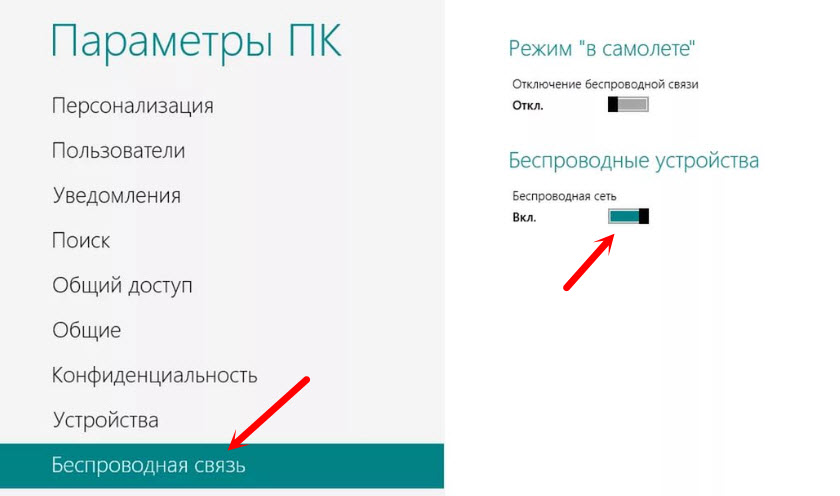
Гледамо на икону са статусом везе. Можда је лаптоп већ видео доступне мреже.
Укључите бежичну мрежу са тастерима на лаптопу
Ако горе описане методе нису успеле да укључе бежичну мрежу, онда је то могуће учинити на хардверском начину. Овде је све врло једноставно. Скоро на сваком лаптопу, да бисте укључили и искључили Ви-Фи модул, означена је комбинација тастера на тастатури или одвојени прекидач на кућишту (ретко, али то се дешава).
Урадимо то одмах. На мом АСУС лаптопу, да бисте омогућили Ви-Фи, морате да кликнете на комбинацију кључеве Фн + ф2. Изгледа овако:
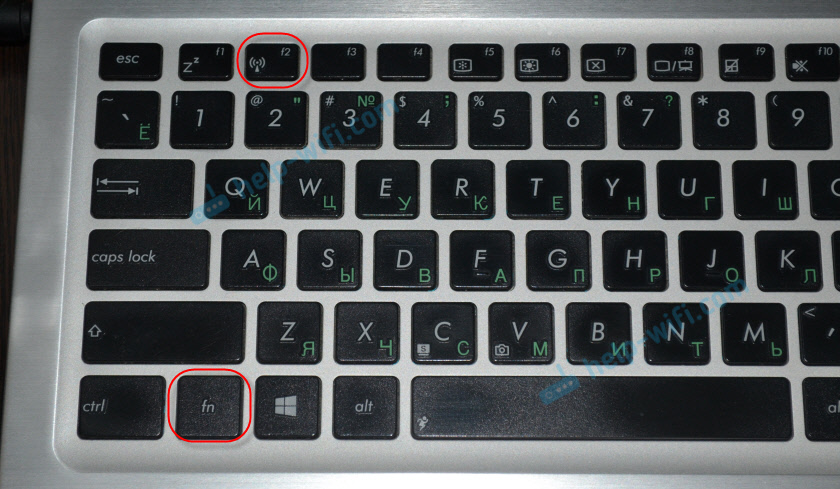
Увек ће бити ФН + кључ са линије Ф1 - Ф12. Ево комбинација за остале лаптопове:
Делл: Фн + ф2, Гигабајт: Фн + ф2, ХП: Фн + ф12, Фујитсу: Фн + ф5, Ацер: Фн + ф3
У неким случајевима то може бити посебан прекидач на телу за лаптоп, који изгледа овако:

Важна тачка: Функционални тастери могу погрешно радити (или уопште не радити) због чињенице да одговарајући управљачки програм није инсталиран, који је одговоран за рад ових тастера.
На пример: У оперативним системима Виндовс 7 имам све управљачке програме са службене веб странице АСУС, а фн + ф2 комбинација тастера заиста контролише бежичне мреже. И у оперативним системима Виндовс 10, нисам инсталирао возача. И када се притисне на Фн + Ф2, режим лета је укључен и искључен.
Чак ни возач није одговоран за рад функционалних фреквенцијских тастера, већ комуналне услуге. Услужни програми можете преузети у истом одељку као и возачи. Преузмите строго за свој лаптоп модел и инсталирајте Виндовс. За АСУС лаптопове, услужни програм се зове "Аткаацпи управљачки програм и хидраулиие".
Надам се да је Ви-Фи зарадио на вашем лаптопу и успели сте да се повежете са потребном мрежом. А сада ћемо и даље размотрити проблеме које можете сусрести у процесу повезивања.
Решавање проблема са повезивањем на Ви-Фи
Постоји неколико најпопуларнијих грешака о којима ћу разговарати доле. Нећемо размотрити решења сваког проблема, јер сам већ о њима већ написао у одвојеним чланцима. Само дајте линкове.
- Вероватно је најпопуларнија и најпохватљива грешка "Виндовс се није успео повезати са ...". Изгледа овако нешто:
 Постоје веома различита решења. Како се ослободити ове грешке у оперативним системима Виндовс 7, написао сам у Виндовс чланку да се не могу повезати са Ви-Фи-ја. Решење грешке у оперативном систему Виндовс 7. Ако имате Виндовс 10, погледајте овај чланак.
Постоје веома различита решења. Како се ослободити ове грешке у оперативним системима Виндовс 7, написао сам у Виндовс чланку да се не могу повезати са Ви-Фи-ја. Решење грешке у оперативном систему Виндовс 7. Ако имате Виндовс 10, погледајте овај чланак. - Следећа грешка: "Мрежа мрежног система безбедности", Или погрешна лозинка. Када назначимо лозинку са бежичне мреже, а лаптоп не жели да се повеже. Овде сам написао решење: ХТТПС: // Хелп-ВиФи.ЦОМ / Ресхение-Проблем-И-Осхибхик / Осхибка-Ви-Фи-Несовпаденииа-Клиуцха-Безопасности-В-Виндовс-7 /. Могу то одмах да кажем у већини случајева лозинка је заиста погрешна. Погледати пажљиво.
- Још једна грешка је "Параметри мреже сачуване на овом рачунару не испуњавају захтеве ове мреже". Морате само да избришете (заборавите) Ви-Фи мрежу на лаптопу и поново ћете се повезати.
Ако лаптоп не види кућну мрежу Ви-Фи
Под условом да он види суседне мреже, а други уређаји виде вашу кућну Ви-Фи мрежу. У овом случају вас саветујем да прво поново покренете лаптоп и Ви-Фи рутер. Онда можете покушати да промените Ви-Фи канал у подешавањима вашег рутера. Инсталирајте статички канал, али не већи од 10. Такође можете да промените име своје бежичне мреже у подешавањима рутера.
Ако имате било који други проблем у поступку повезивања, а затим о томе напишите у коментарима. Покушаћу да кажем нешто.
Ако је све повезано, али Интернет не ради
Још једна невоља која се може сусрести након што се лаптоп успешно повезује на бежичну мрежу. Највероватније, постојат ће жути ускличник у близини иконе везе.
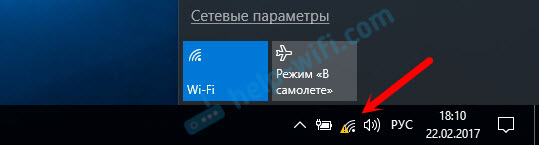
Па, у складу с тим, статус везе је "ограничен" или "без приступа Интернету". Можда постоји пуно разлога, попут одлука. У овом проблему припремио сам два одвојена чланака. Прво за Виндовс 7, други за Виндовс 10:
- Без приступа Интернету у оперативном систему Виндовс 7 приликом повезивања путем Ви-Фи мреже
- "Веза је ограничена" у оперативном систему Виндовс 10 би Ви-Фи и мрежни кабл
- И засебан чланак о проблему неидентификоване мреже у оперативном систему Виндовс 10. Нема интернетске везе
Поред тога, може доћи до случаја када не постоји икона искључења у близини иконе, али локације у претраживачу не отварају тачно. ДНС грешка. Такође сам писао о рјешењу овог проблема у чланку не могу да нађем ДНС адресу сервера. Решење за грешке. У исто време, Интернет у неким програмима може да ради. На пример, у Скипеу.
Покушајте да започнете дијагнозу квара.
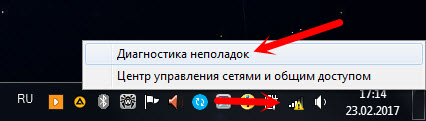
Најчешће се појављују извештаји следећих грешака у дијагностичким резултатима:
- Мрежни адаптер нема дозвољених параметара ИП поставки
- Подразумевани пролаз није доступан
- На овом рачунару нема никога или више мрежних протокола
Ове грешке су релевантне за све верзије Виндовс-а.
После речи
Сама ситуација када Ви-Фи не ради на лаптопу је веома двосмислено. У оквиру једног чланка, веома је тешко прикупити све информације о тако популарном проблему. И када је чланак веома велик, тешко је то схватити. Покушао сам да ставим све на полице и размотримо све најпопуларније случајеве. Надам се да сте пронашли решење за свој проблем.
Ако се ништа не догоди, можете да опишете свој случај у коментарима. Покушаћу да помогнем саветама. Па, делите своје одлуке и корисне информације! Најлепше жеље!
- « Неидентификована мрежа у систему Виндовс 10. Нема интернетске везе
- Роутер Д-Линк Дир-615 и Цанон штампач. Проблем са Ви-Фи везом »

